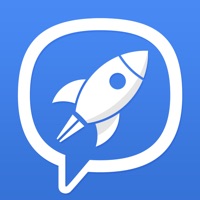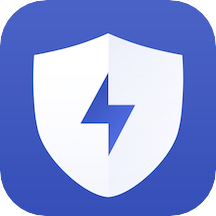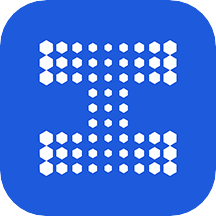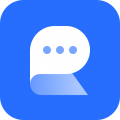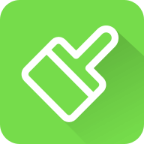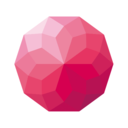优化Windows 7默认桌面主题设置的方法
作者:佚名 来源:未知 时间:2025-04-14

在日常使用Windows 7系统的过程中,你是否曾经觉得默认的桌面主题过于单调,想要给它来个华丽的变身,但又苦于不知从何下手?别担心,今天就来教你如何轻松更改Windows 7的默认桌面主题,让你的电脑界面焕然一新,充满个性与活力!
一、初识Windows 7桌面主题
首先,我们来简单了解一下什么是Windows 7桌面主题。桌面主题是一组视觉元素的集合,包括桌面背景、窗口颜色、声音方案以及屏幕保护程序等。通过更换桌面主题,你可以快速改变整个操作系统的外观和风格,让它更加符合你的审美和心情。
Windows 7系统自带了一些经典的桌面主题,如“Windows经典”、“航空”等。但如果你想要更多的选择,或者想要打造独一无二的个性化界面,那么就需要学会如何自定义和更换桌面主题了。
二、准备工作:备份当前主题(可选)
在更改桌面主题之前,建议你先备份当前的桌面主题设置。虽然Windows 7系统允许你随时切换回之前的主题,但备份一下总是更安心的。
你可以通过以下步骤来备份当前主题:
1. 打开“个性化”设置窗口(右键点击桌面空白处,选择“个性化”)。
2. 在当前选中的主题上右键点击,选择“保存主题”。
3. 为你的主题命名并选择一个保存位置,点击“保存”即可。
三、更换Windows 7自带主题
Windows 7系统自带了一些漂亮的桌面主题,更换起来非常简单。只需按照以下步骤操作:
1. 右键点击桌面空白处,选择“个性化”。
2. 在打开的“个性化”窗口中,你会看到左侧列出了所有可用的主题。
3. 浏览这些主题,找到你喜欢的那个,然后点击它。系统会自动应用该主题,并更新桌面背景、窗口颜色等设置。
四、自定义桌面主题:打造专属风格
如果你觉得Windows 7自带的主题还不够个性,那么你可以尝试自定义一个专属的桌面主题。自定义主题包括更改桌面背景、窗口颜色、声音方案和屏幕保护程序等多个方面。下面我们来逐一介绍如何自定义这些元素。
1. 更改桌面背景
桌面背景是桌面主题中最直观的部分。你可以通过以下步骤来更改桌面背景:
1. 打开“个性化”设置窗口。
2. 在“桌面背景”选项卡中,你会看到一个图片库,里面包含了系统自带的背景图片。
3. 你可以从这些图片中选择一个作为桌面背景,或者点击“浏览”按钮来选择自己电脑中的图片。
4. 如果想要设置多张图片作为桌面背景并让它们自动切换,可以勾选“图片位置”下的“拉伸”、“平铺”或“居中”选项,并设置图片切换的时间间隔。
2. 更改窗口颜色
窗口颜色是桌面主题中另一个重要的元素。通过更改窗口颜色,你可以让操作系统看起来更加符合你的喜好。
1. 在“个性化”设置窗口中,点击“窗口颜色”选项卡。
2. 你可以选择一种预设的颜色方案,或者点击“高级外观设置”来自定义窗口的各个部分的颜色和字体。
3. 在“高级外观设置”窗口中,你可以看到一个列表,列出了可以自定义的各个窗口元素。选中一个元素后,你可以在下方的“颜色”和“字体”下拉列表中选择你想要的颜色和字体。
3. 更改声音方案
声音方案决定了操作系统在执行某些操作时发出的声音。通过更改声音方案,你可以让操作系统在发出提示音时更加符合你的喜好。
1. 在“个性化”设置窗口中,点击“声音”选项卡。
2. 在“声音方案”下拉列表中,选择一个你喜欢的声音方案。
3. 如果想要自定义某个声音事件的声音,可以在列表中找到该事件并选择一个新的声音文件。
4. 更改屏幕保护程序
屏幕保护程序是在你离开电脑一段时间后自动运行的一个小程序,用于保护显示器免受长时间静止画面的损伤。通过更改屏幕保护程序,你可以让电脑在空闲时变得更加有趣和美观。
1. 在“个性化”设置窗口中,点击“屏幕保护程序”选项卡。
2. 在“屏幕保护程序”下拉列表中,选择一个你喜欢的屏幕保护程序。
3. 你可以在下方设置屏幕保护程序运行的时间间隔以及是否需要密码保护。
五、下载和安装第三方主题
如果你觉得Windows 7自带的主题和自定义选项仍然无法满足你的需求,那么你可以尝试下载和安装一些第三方主题。这些主题通常包含更加丰富的视觉元素和更加独特的风格。
在下载第三方主题之前,请确保你的Windows 7系统是旗舰版、企业版或专业版,因为只有这些版本才支持第三方主题的安装。同时,你还需要下载并安装一个名为“Uxtheme”的补丁来解锁第三方主题的安装限制。
下载和安装第三方主题的步骤通常如下:
1. 在网上搜索并下载一个你喜欢的第三方主题文件(通常是一个.theme文件或一个包含多个文件的文件夹)。
2. 将下载的主题文件解压到一个你容易找到的位置。
3. 右键点击解压后的主题文件或文件夹中的.theme文件,选择“打开方式”,然后选择“个性化”作为打开程序。
4. 在打开的“个性化”窗口中,你应该能够看到新下载的主题。选中它并点击应用即可。
六、总结
通过以上步骤,你已经学会了如何更改Windows 7的默认桌面主题以及如何自定义一个专属的桌面主题。无论是想要快速更换一个预设主题,还是想要打造一个独一无二的个性化界面,你都能轻松实现。现在就去试试吧,让你的Windows 7系统焕发出新的活力!
- 上一篇: 轻松获取!支付宝余额宝体验金攻略
- 下一篇: 大城市迷路自救指南:实用方法助你快速找到方向